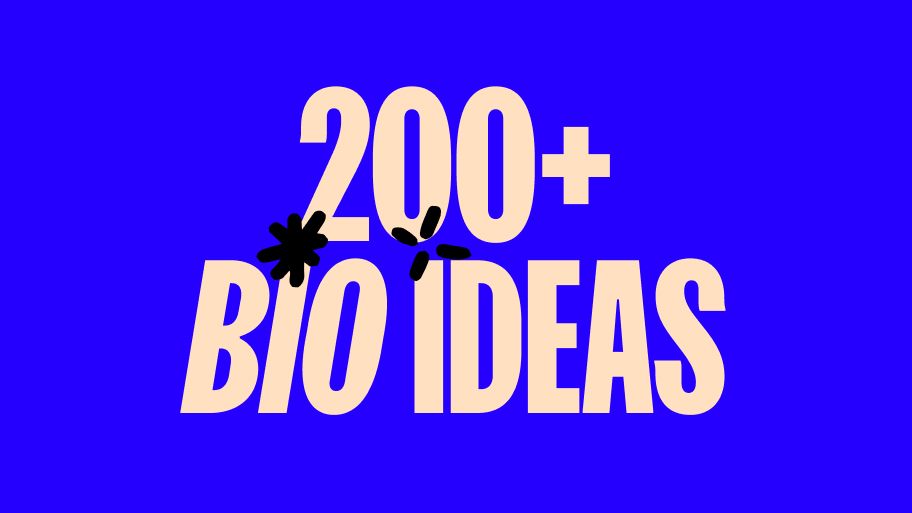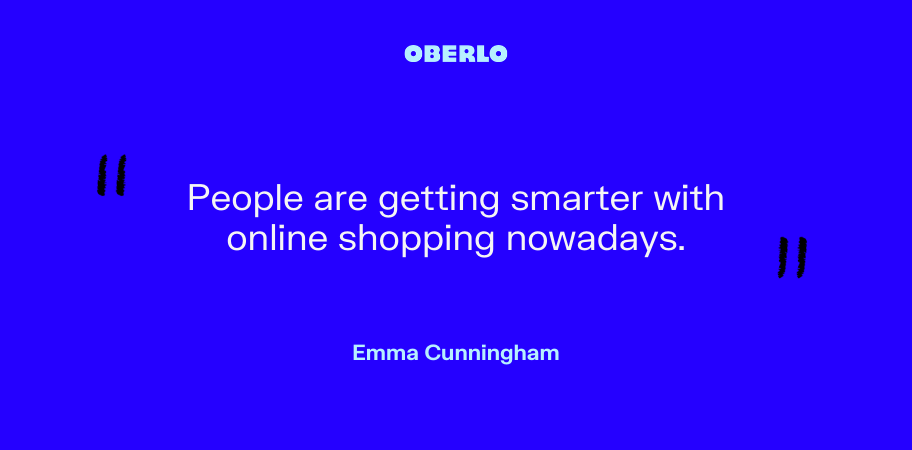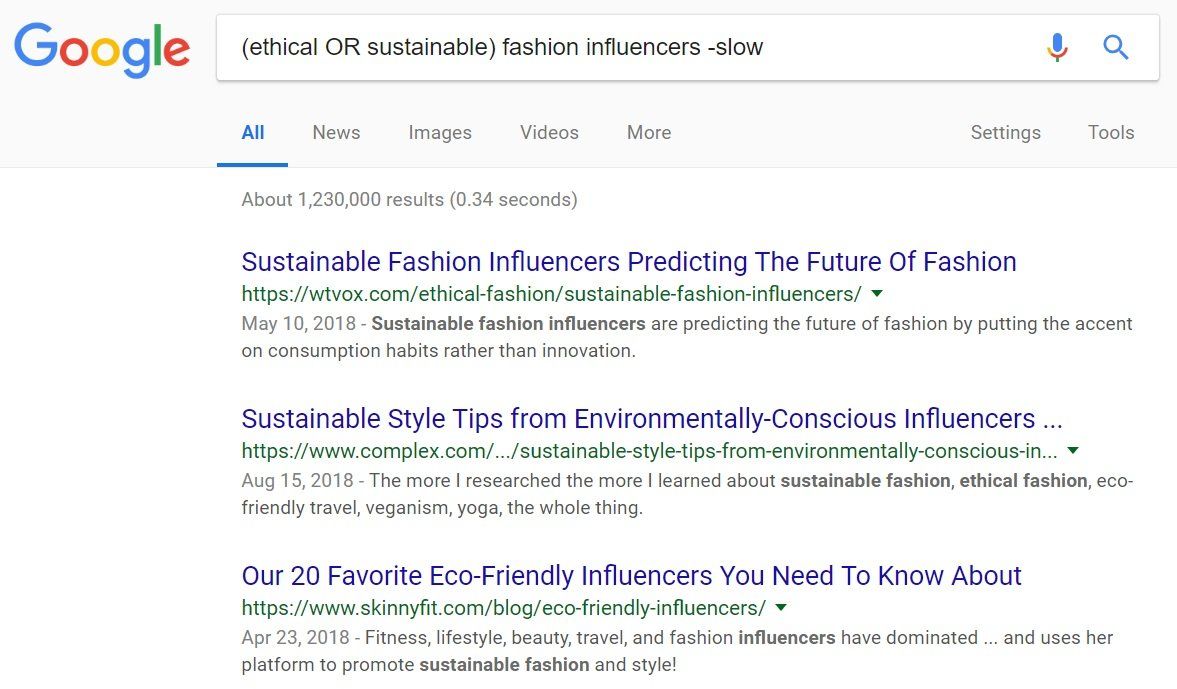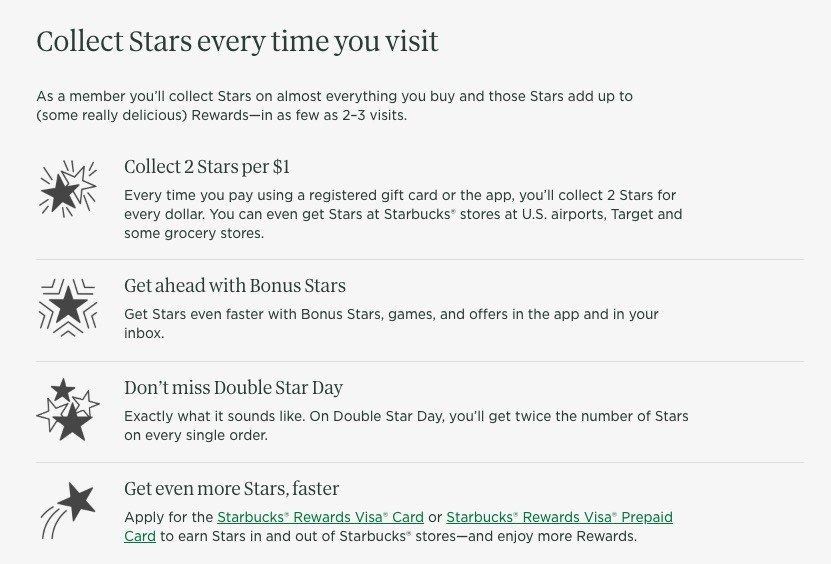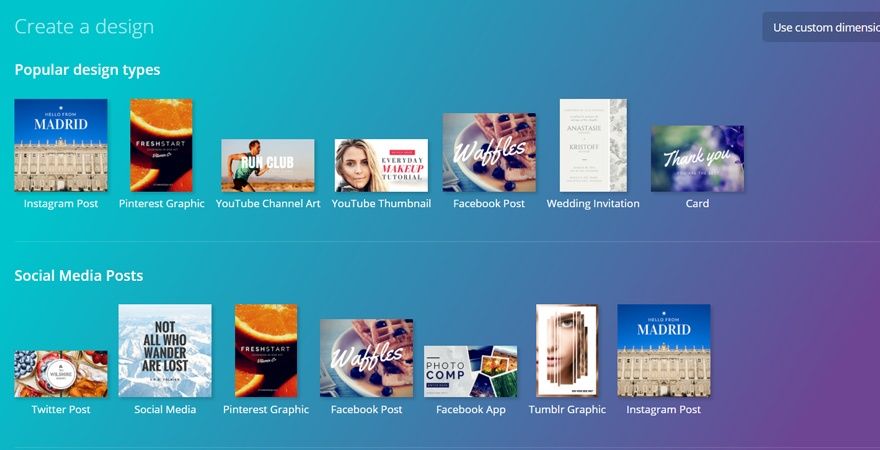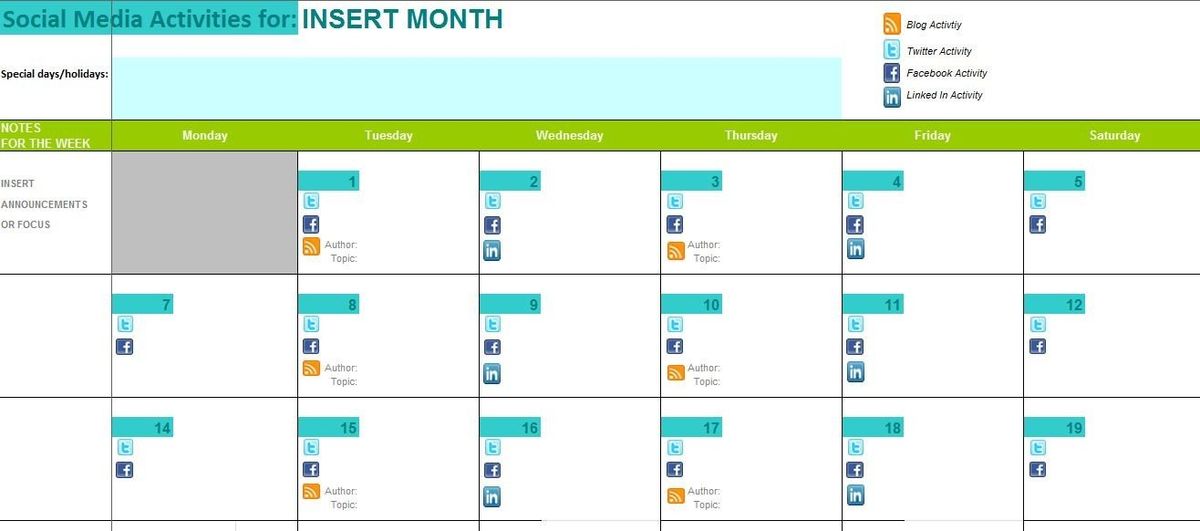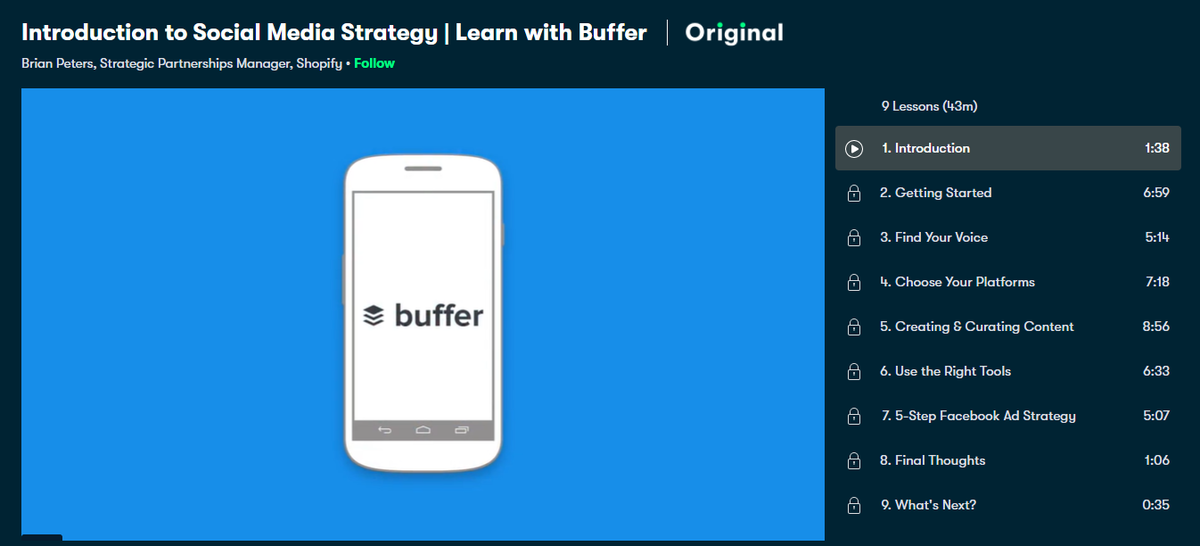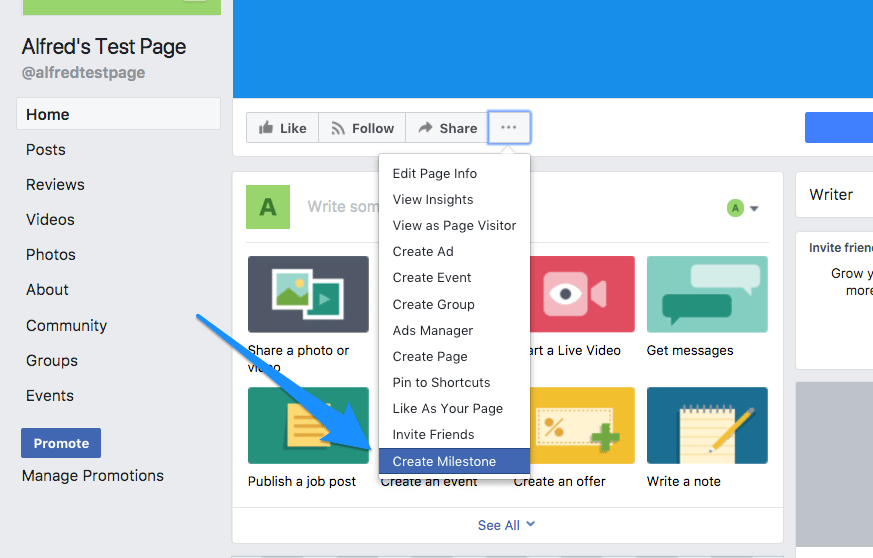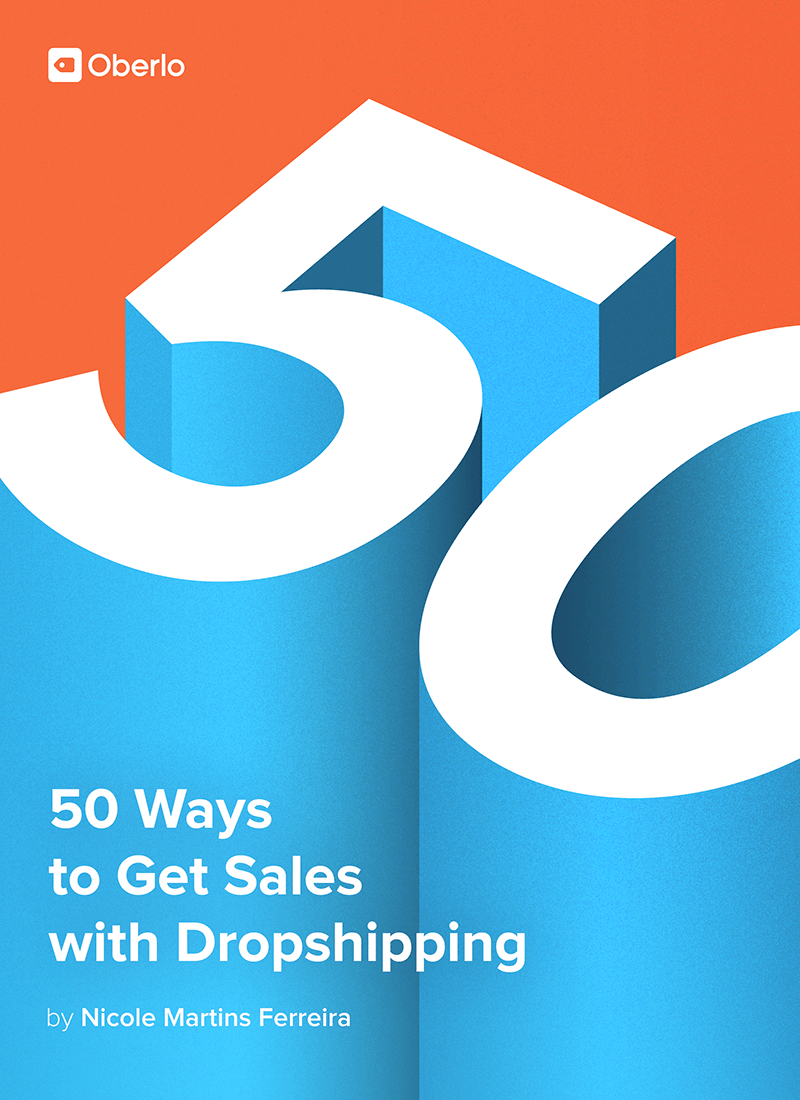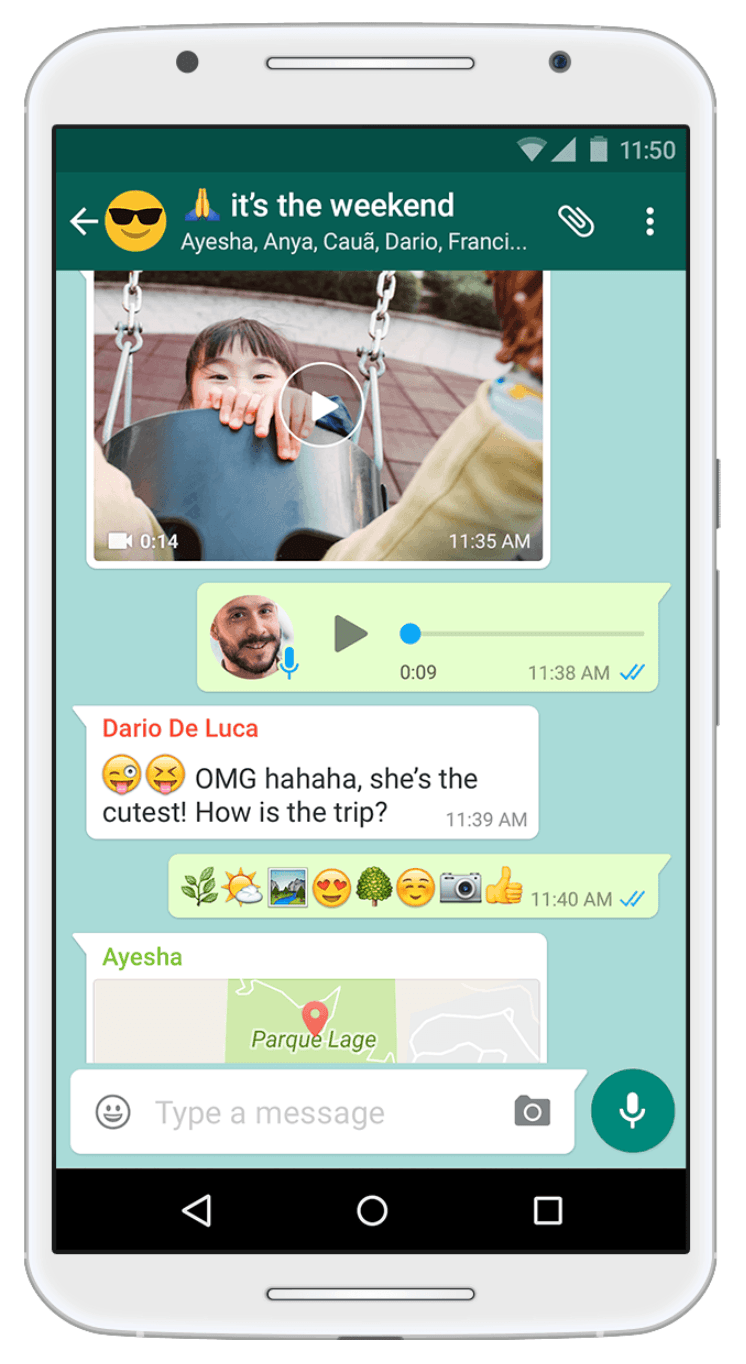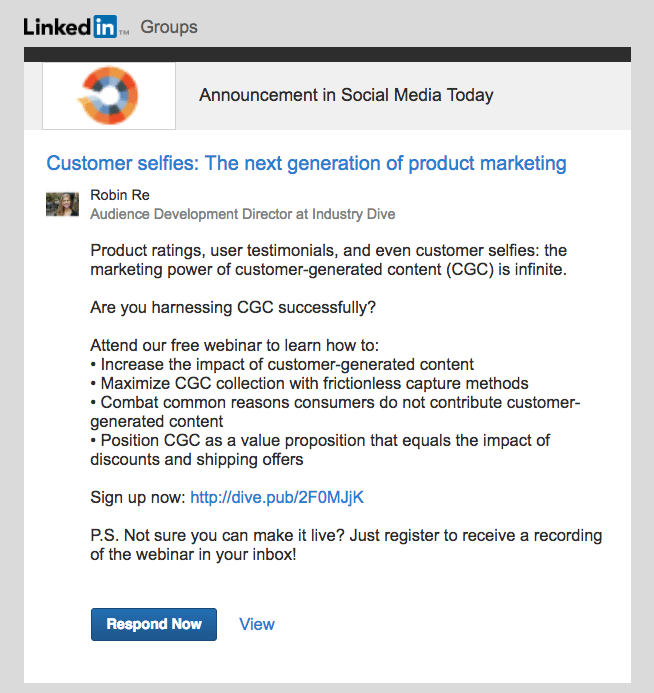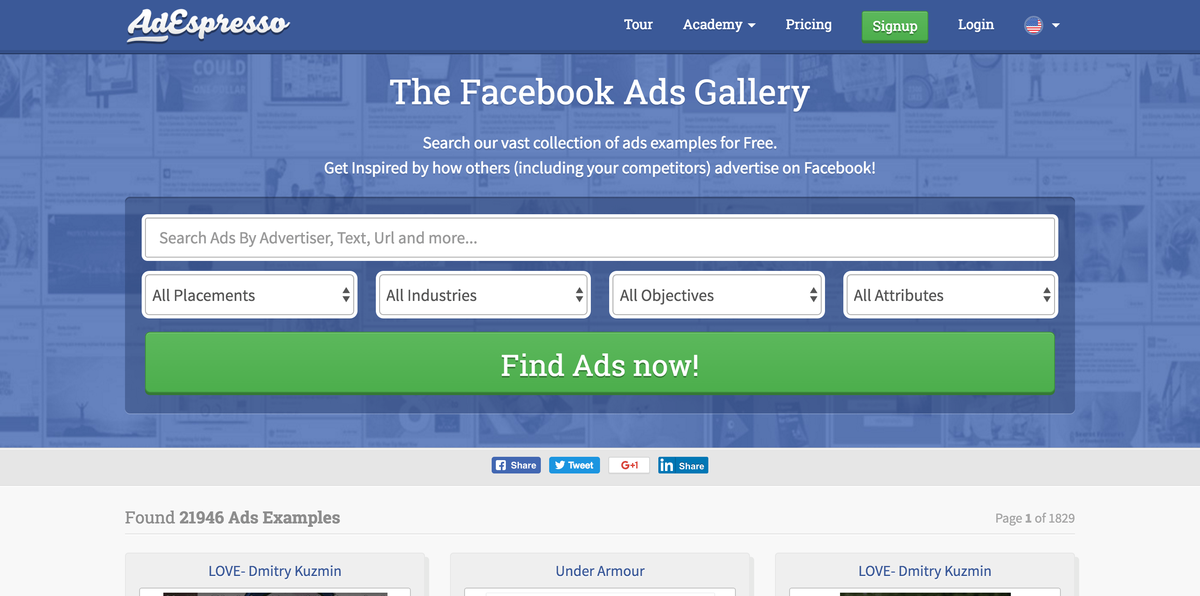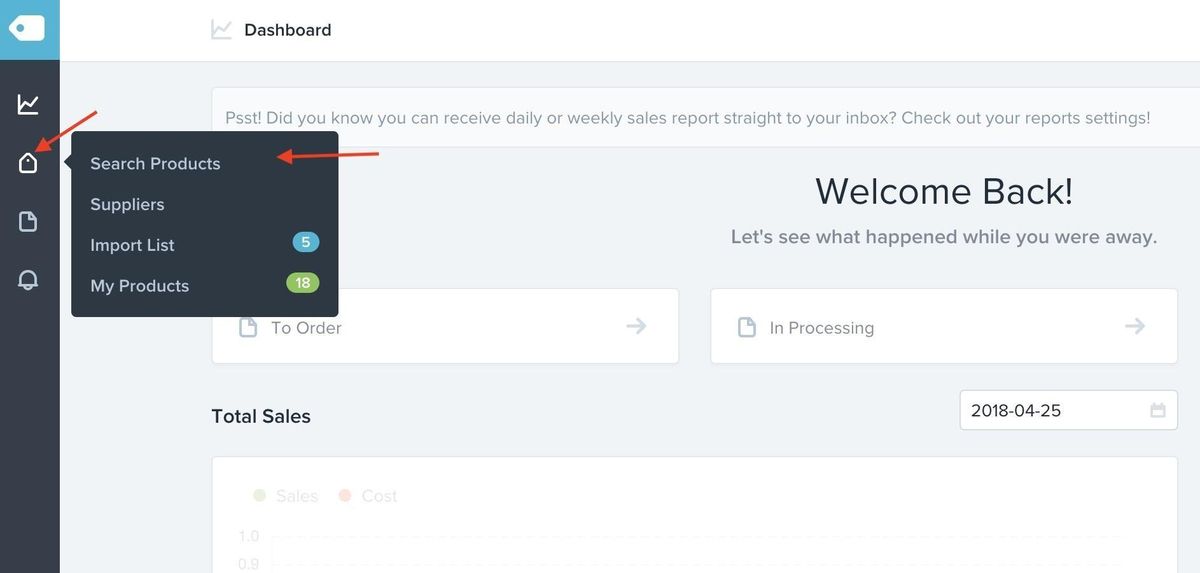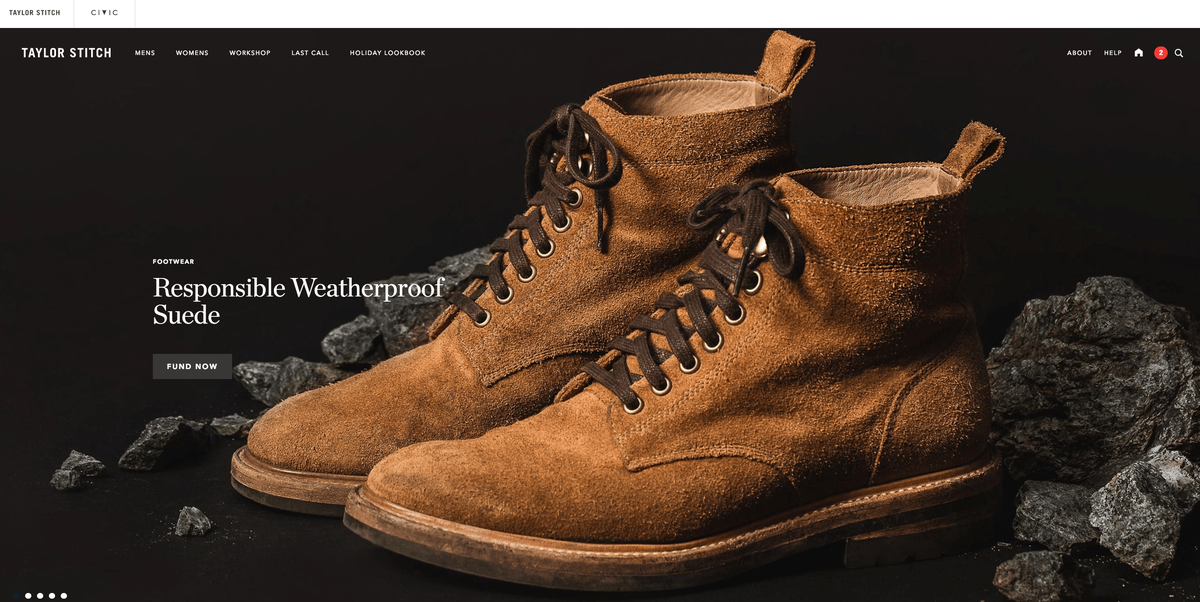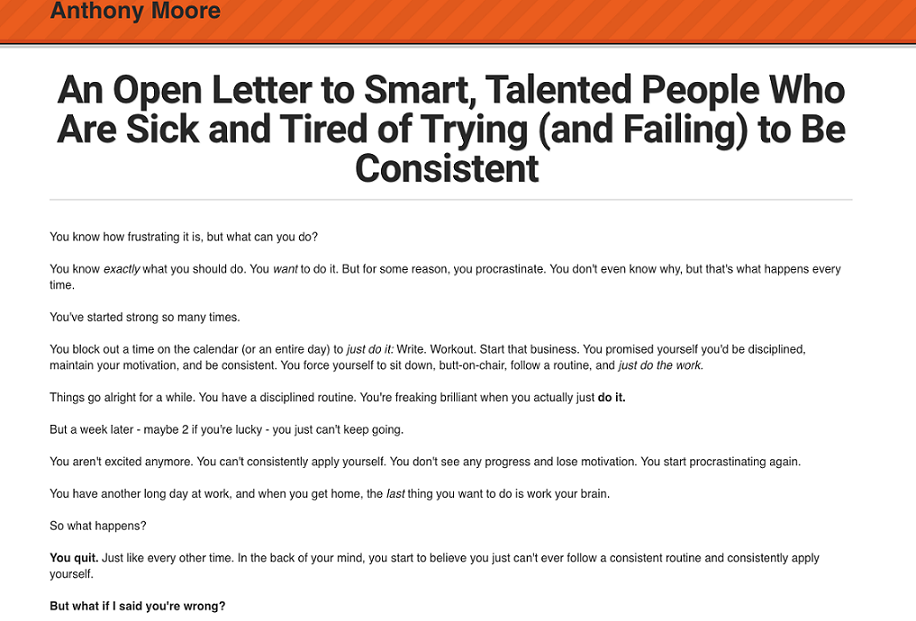Ние имаме Google Analytics е инсталиран във всички блогове на Buffer (Social, Отворете , препълване и със сигурност също щастие в бъдеще). Предполагам, че може да го инсталирате и вие.
И въпреки че можех да имам много по-добър навик да проверявам често GA, благодарен съм да знам това всички статистически данни са там за мен, когато реша да погледна.
Следващият въпрос, тогава: Къде трябва да търся полезна статистика за социалните медии в GA?
Има толкова много неща за гледане, с толкова много нови и необичайни заглавия. Направих всичко възможно, за да проуча и да попитам за най-добрите съвети за маркетолозите в социалните медии, използващи Google Analytics. Ето това открих за петте най-полезни отчета, които можете да настроите бързо и да оставите да работят завинаги.

OPTAD-3
1. Трафик по социален канал
Вижте най-ценните си мрежи, както и начинаещите

Къде да намерите този отчет:
Придобиване> Социални> Препратки към мрежата
Какво ви казва този доклад:
С един поглед можете да видите коя социална мрежа ви изпраща най-много посещения на вашия уебсайт. Например Twitter миналия месец изпрати на блога на Buffer 79 096 посетители.
Можете да прегледате данните в кръгова диаграма, за да видите как мрежите се разбиват като общ процент от социалния трафик към вашия сайт. Например, Twitter представлява 56 процента от социалния трафик към блога на Buffer. Twitter и Facebook заедно представляват 81%.
Можете да разширите резултатите, за да покажете 25 или 50 канала, след което да промените периода от време, за да включите сравнение с последния период. Voila! Сега можете да идентифицирате мрежи извън основните си, които започват да ви изпращат все повече и повече трафик. За блога на Buffer забелязахме, че StumbleUpon и Hacker News изглежда се увеличават.
Разширено:
Ако кликнете върху името на отделната мрежа в този отчет, можете да видите разбивка на всички ваши връзки, които са споделени в тази мрежа.

2. Трафик в социалните медии
Вижте доколко социалните медии допринасят за общите ви посещения

Къде да намерите този отчет:
Придобиване> Целият трафик> Канали
Какво ви казва този доклад:
Можете да видите източниците на трафик на високо ниво:
- Органично търсене (хора, кликващи от Google)
- Социални (Twitter, Facebook, социални посещения)
- Директно (хората въвеждат вашия сайт в своя браузър или отметки)
- Препратка (хора, щракащи върху връзки от други сайтове, за да стигнат до вас)
- електронна поща
- Платено търсене
- Други
С тази информация получавате страхотно усещане за важността на социалните медии за привличането на хора на вашия сайт. Ако някога се нуждаете от обосновка за фокусиране върху социалните медии, този доклад е това!
За блога Buffer виждаме 15 процента от трафика си от социални мрежи, което отчита близо 150 000 посещения всеки месец.
Разширено:
В категорията „Придобиване> Целият трафик“ можете да щракнете, за да видите източника / носителя, който ще ви покаже подробна разбивка на търсенето, социалния и рефералния трафик. За бърза проникване в мобилния и настолния трафик вижте как се съкращава всеки URL на социалната мрежа. Twitter за мобилни устройства е представен от t.co, а десктоп е twitter.com. Facebook на мобилни устройства е представен от m.facebook.com, а десктоп е facebook.com.
Освен това, за да видите разбивка на трафика на мобилни устройства спрямо настолни компютри, можете да добавите вторично измерение към всеки изглед (като щракнете върху бутона „Вторично измерение“ в горната част на всяка таблица). Въведете „Mobile“ и изберете „Mobile (включително таблет)“.
3. Целеви страници

Къде да намерите този отчет:
Придобиване> Социални> Целеви страници
Какво ви казва този доклад:
Използвайте този отчет, за да видите страниците на уебсайта си, които се споделят най-често в социалните медии. За блога на Buffer през последните 30 дни нашата най-споделяна история е Гост на Андрианес Пинантоан за стратегията за растеж на Canva .
Разширено:
Можете да щракнете върху която и да е връзка в този отчет, за да видите конкретната разбивка на мрежите, в които е споделено това съдържание.
4. Многоканални отчети

Къде да намерите този отчет:
Реализации> Многоканални фунии> Общ преглед
Този отчет ще работи, ако сте настроили цели за уебсайта си. (Виж отдолу.)
Какво ви казва този доклад:
Диаграмата на Venn, която ще получите на тази страница с отчети, показва различните пътища, по които хората преминават, за да конвертират през вашия уебсайт или блог. Например в блога Buffer добро мнозинство от хората се преобразуват, след като дойдат на сайта от органично търсене. По-малка, но все пак значителна част, конвертирате, след като дойдете директно или щракнете върху връзка от социалните медии.
Припокриването в диаграмите на Venn представлява посетители, които могат, например, първо да щракнат върху връзка в туит, а след това да се върнат на сайта директно по-късно, за да преминат през потока на преобразуване. И Google Analytics проследява всичко това, докрай!
Разширено:
По-нататък в многоканалните фунии има няколко добри справки:
- Топ пътища за преобразуване
- Закъснение във времето
- Дължина на страницата
За най-добри пътища за преобразуване , можете да видите честотата, с която посетителите поемат определени пътища към преобразуване. Например виждам в доклада си, че най-често срещаният път е човек, който посещава сайта ми директно два пъти, преди да конвертира. Най-горната социална пътека е първо или две посещения от социални, след това директно посещение.
Можете да промените изгледа и тук, като кликнете върху „Източник / среден път“ в горната част на диаграмата, за да видите конкретните социални мрежи, участващи в потока на преобразуване.

За забавяне във времето , можете да видите колко дни идват между първото посещение и преобразуването.
За дължина на пътя , можете да видите разбивка на това колко пътища обикновено са включени във всяка реализация. За моя блог по-голямата част (75%) конвертират след едно посещение.
5. Резултати от UTM кампания

Къде да намерите този отчет:
Придобиване> Кампании
Какво ви казва този доклад:
Ако провеждате кампания в социални медии, можете да добавите URL адресите, които споделяте, с параметър UTM, малко текст, който се намира в края на връзката ви. Безплатният URL конструктор на Google е може би най-простият начин да ги настроите.
Ако провеждахме кампания за буферна чат, бихме могли да променим тази връзка:
https://buffer.com/library/free-marketing-tools
до това:
https://buffer.com/library/free-marketing-tools?utm_source=twitter&utm_medium=tweet&utm_campaign=bufferchat
Когато настройвате новия URL в Google Builder на URL адресите, просто отбележете какво наричате „Име на кампанията“, тъй като по този начин ще намерите резултатите във вашите отчети в Google Analytics.
Стойността тук е, че след това ще можете да проследите колко посещения тази кампания е изпратила обратно на вашия уебсайт, както и какво се е случило с тези посетители, след като са се приземили. Колко дълго останаха? Дали са се обърнали? И т.н.
Разширено:
В отчета за кампаниите може да забележите, че се появява терминът „буфер“. Когато споделяте връзка от буфер, ние автоматично добавяме UTM параметър към съкратения URL адрес, за да можете лесно да проследявате въздействието на вашето социално споделяне чрез буфер. Можете да замените тези настройки на кампанията чрез създаване на потребителски UTM във вашия Табло за буфер.

Как да настроите цели и разширени сегменти
Горните пет отчета са отлични, страхотни и прекрасни и за да направите нещата наистина мощни, можете да преминете през няколко бързи стъпки, за да добавите цели и разширени сегменти към статистиката си за трафика, за да направите нещата още по-целенасочени и полезни.
За Цели , можете да кажете на Google Analytics кои действия във вашия уебсайт оценявате най-много, независимо дали това са реализации или Време на страница или някакъв брой други показатели.
Как да настроите цели:
- В горната част на която и да е страница на Google Analytics щракнете върху Администратор.
- В крайната дясна колона кликнете върху Цели.
- Изберете шаблон за цел.

Google Analytics ги разделя на четири различни категории:
- Приходи
- Придобиване
- Разследване
- Годеж
(Лично използвах категорията приходи за проследяване на продажбите и категорията „Ангажимент“ за проследяване на регистрациите за бюлетин.)
Следващите стъпки тук ще варират в зависимост от избраната категория. Ако имате някакви конкретни въпроси относно подробностите тук, пуснете коментар на тази публикация и ще видя дали мога да изкопча отговор!
За бърз преглед обичам този съвет от Кристи Хайнс :
Най-лесният тип зададени цели е URL дестинация - тук казвате на Google Analytics, че дадена цел е изпълнена, когато посетител кацне на определена страница на вашия уебсайт. Например бихте настроили страницата за благодарност за подаване на формуляр или страницата за окончателно потвърждение на поръчката за покупка на продукт като дестинация за URL адрес. За уебсайтове за електронна търговия можете настройте фунии за цели които проследяват всички стъпки, които посетителите предприемат в процеса на вашата кошница за по-подробни отчети.
В края на настройката имате шанс да проверите целта, за да видите дали всичко е в изправност. Ако всичко е наред, тогава ще можете да започнете да виждате трафика си във връзка с целите, които сте задали, което може да бъде изключително полезно при идентифицирането на кои канали и пътища са най-ценни за това, което се надявате да постигнете с вашия сайт.
Как да настроите Разширени сегменти:
- От основната си страница за преглед в Google Analytics кликнете върху бутона „+ Добавяне на сегмент“ над основната графика на трафика.
- Щракнете върху червения бутон, за да „+ Нов сегмент“.

Можете да назовете своя сегмент и да изберете факторите, по които искате да сегментирате.
Стойността тук е да отделите част от трафика си въз основа на определени опции - само трафик от Twitter, да речем, или само мобилен трафик на Facebook. Можете да създадете тези сегменти на социални медии, като добавите URL адресите за тези мрежи към Източници на трафик> Източник в настройките на сегмента.
За повече информация относно разширените сегменти, Convince and Convert има полезен обзор по темата.
Бонус: Безплатно табло за управление на социалните медии

Открих, че познаването на отчетите на Google Analytics и тяхното използване могат да бъдат две много различни неща, така че бих искал да улесня възможно най-лесно получаването на тези отчети във вашия работен поток за маркетинг в социалните медии.
Кликнете тук, за да получите безплатно табло за управление в социалните медии.
Това е безплатно табло за управление, което се добавя направо във вашия Google Analytics, след като кликнете. От този момент нататък можете да получите бърз достъп до него, като щракнете върху Табла за управление в лявата колона от която и да е страница на GA.
Какво включва таблото за управление:
колко голяма е снимката на корицата на facebook
- Посетители на вашия уебсайт в реално време от социални канали
- Кои социални мрежи ви изпращат най-много трафик като цяло
- Вашите най-добри целеви страници за социален трафик
- Как вашият социален трафик се съчетава с трафика от търсене, директно и препращане
- Вашите най-споделяни страници в Twitter и Facebook
- Резултатите от вашата кампания в социалните медии
Над вас
Какво сте намерили за най-полезно с Google Analytics за вашия маркетинг в социалните медии?
Кои отчети смятате, че проверявате често?
Ще се радвам да се науча от вас за това! Чувствам, че все още съм доста зелен, когато става въпрос за Google Analytics и че там има много неизползвани възможности. Ако имате някакви съвети, които бихте искали да споделите, ще бъде чест да се научим от вас!
Източници на изображения: Пабло , IconFinder , UnSplash